Excel表格文档设置两端分散对齐的方法
时间:2024-05-14 10:50:05作者:极光下载站人气:17
很多小伙伴在对表格文档进行编辑时都会选择使用excel程序,因为在Excel程序中我们不仅可以对表格文档中的数据进行编辑,还可以对表格文档的单元格格式进行调整。有的小伙伴想要将表格文档中的文字设置为两端分散对齐,但又不知道该怎么进行设置。其实我们只需要右键单击该单元格,然后打开“设置单元格格式”选项,接着在弹框中先打开对齐选项,再将水平对齐方式改为“分散对齐”,最后点击勾选“两端分散对齐”选项,再点击确定选项即可。有的小伙伴可能不清楚具体的操作方法,接下来小编就来和大家分享一下Excel表格文档设置两端分散对齐的方法。
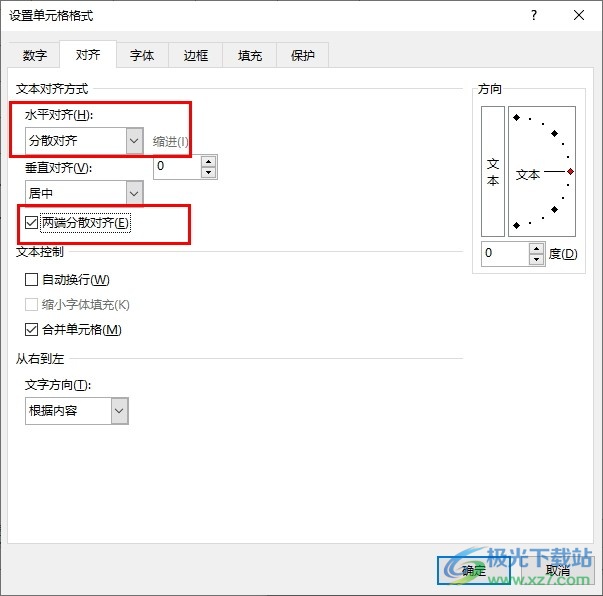
方法步骤
1、第一步,我们选择一个表格文档,右键单击该文档,然后先点击“打开方式”选项,再点击“Excel”选项
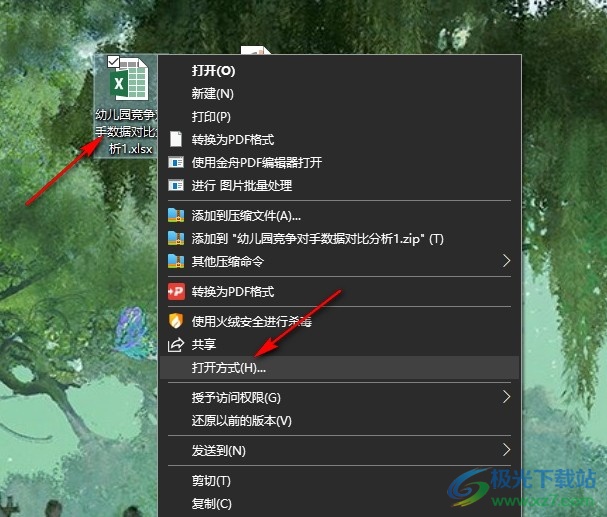
2、第二步,进入Excel编辑页面之后,我们选中需要设置分散对齐的单元格,然后右键单击打开“设置单元格格式”选项

3、第三步,打开设置单元格格式弹框之后,我们先打开对齐选项,然后在对齐页面中打开水平对齐选项,接着在下拉列表中选择“分散对齐”选项
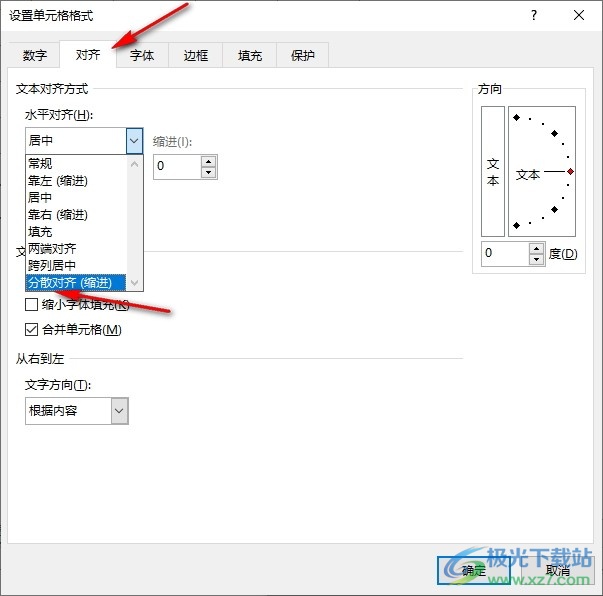
4、第四步,选择分散对齐选项之后,我们再找到并勾选“两端分散对齐”选项,最后点击“确定”选项即可
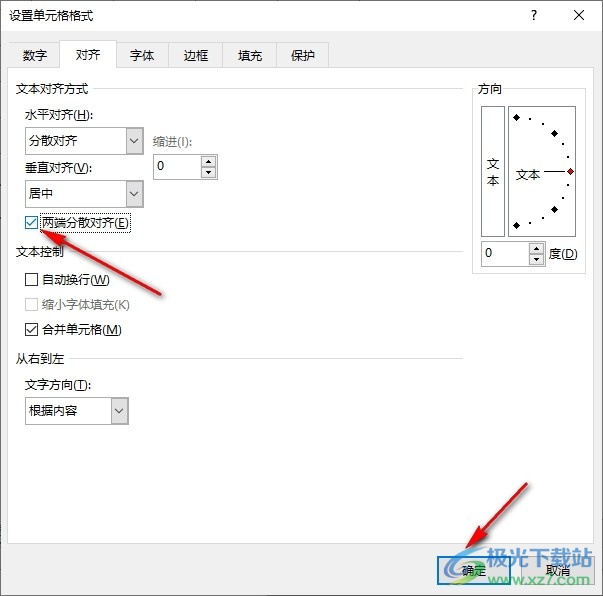
5、第五步,点击确定选项保存设置之后,我们回到表格文档页面,然后在该页面中就能看到单元格中文字分散对齐的结果了
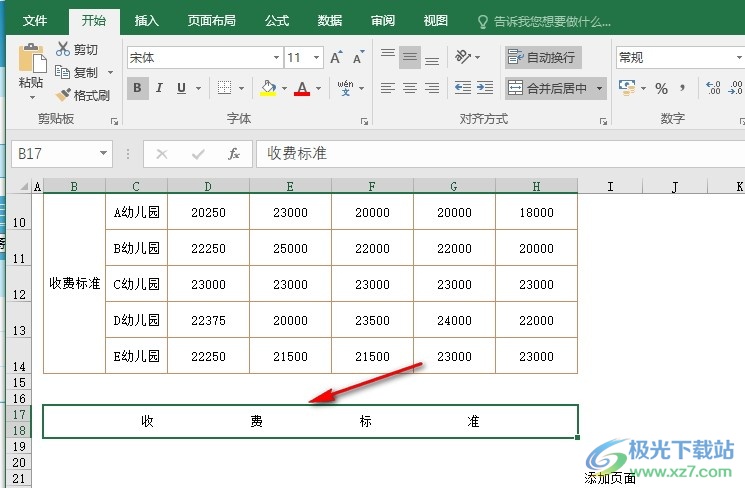
以上就是小编整理总结出的关于Excel表格文档设置两端分散对齐的方法,我们进入表格文档的编辑页面,然后右键单击一个单元格打开“设置单元格格式”选项,接着我们在对齐设置页面中先将“水平对齐”设置为“分散对齐”,再点击勾选“两端分散对齐”选项,最后点击确定选项即可,感兴趣的小伙伴快去试试吧。

大小:60.68 MB版本:1.1.2.0环境:WinAll, WinXP, Win7
- 进入下载
相关推荐
相关下载
热门阅览
- 1百度网盘分享密码暴力破解方法,怎么破解百度网盘加密链接
- 2keyshot6破解安装步骤-keyshot6破解安装教程
- 3apktool手机版使用教程-apktool使用方法
- 4mac版steam怎么设置中文 steam mac版设置中文教程
- 5抖音推荐怎么设置页面?抖音推荐界面重新设置教程
- 6电脑怎么开启VT 如何开启VT的详细教程!
- 7掌上英雄联盟怎么注销账号?掌上英雄联盟怎么退出登录
- 8rar文件怎么打开?如何打开rar格式文件
- 9掌上wegame怎么查别人战绩?掌上wegame怎么看别人英雄联盟战绩
- 10qq邮箱格式怎么写?qq邮箱格式是什么样的以及注册英文邮箱的方法
- 11怎么安装会声会影x7?会声会影x7安装教程
- 12Word文档中轻松实现两行对齐?word文档两行文字怎么对齐?
网友评论